Bạn đã bao giờ tưởng tượng chiếc Xiaomi Pad 6 của mình sẽ “lột xác” với khả năng đa nhiệm vượt trội như một chiếc laptop thực thụ? Xiaomi đã biến điều đó thành hiện thực với bản cập nhật Xiaomi HyperOS, mang đến cho người dùng những trải nghiệm đầy bất ngờ. Vậy Xiaomi HyperOS trên Pad 6 có gì đặc biệt? Liệu hiệu năng và thời lượng pin có được cải thiện? Hãy cùng Tin Tức Game Online khám phá chi tiết trong bài đánh giá chi tiết dưới đây!
Xiaomi HyperOS Trên Xiaomi Pad 6: Cơn Mưa Tính Năng Mới
Không giống như bản cập nhật trên Xiaomi 13 hay 13 Pro, Xiaomi HyperOS dành cho Pad 6 mang đến nhiều thay đổi đáng kể, biến chiếc tablet này thành một thiết bị đa nhiệm thực thụ.
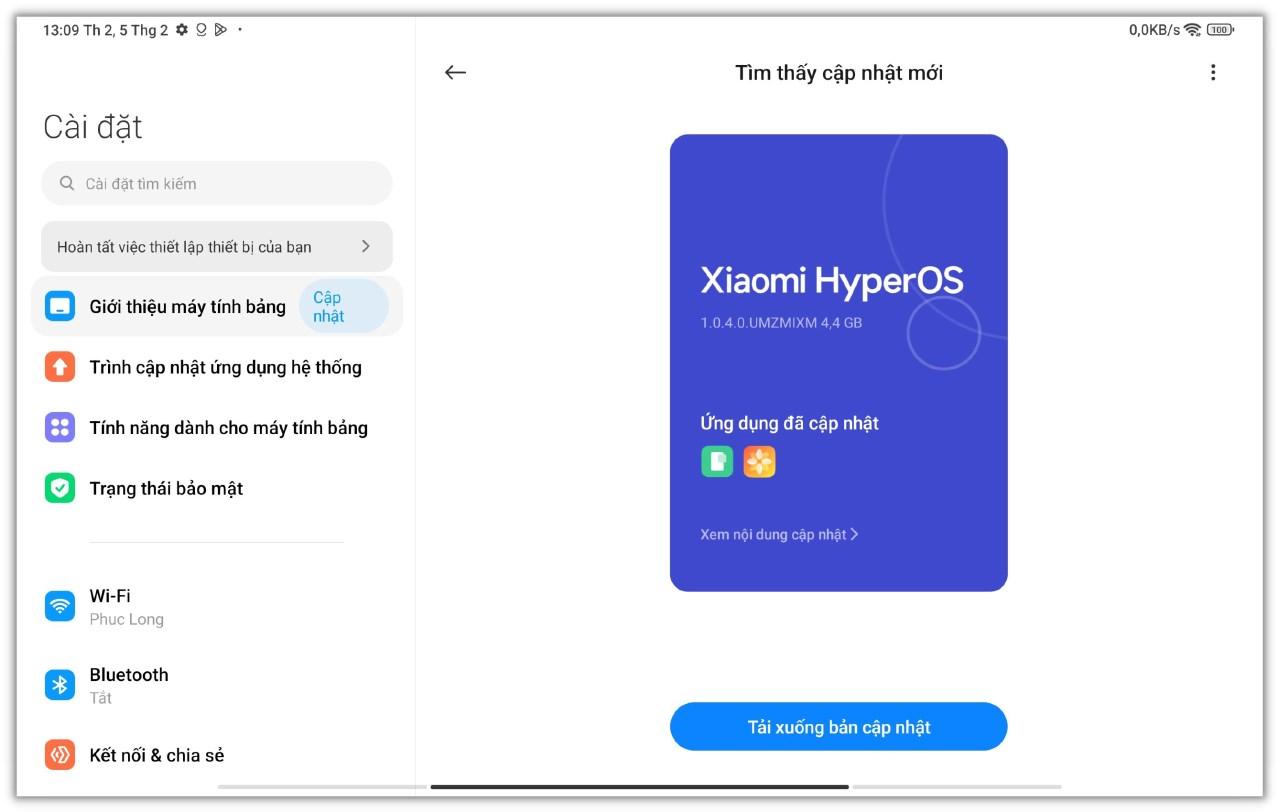 Xiaomi Pad 6 (phiên bản chính hãng Việt Nam) của mình đã nhận được bản cập nhật Xiaomi HyperOS.
Xiaomi Pad 6 (phiên bản chính hãng Việt Nam) của mình đã nhận được bản cập nhật Xiaomi HyperOS.
Hình ảnh chiếc Xiaomi Pad 6 sau khi được cập nhật Xiaomi HyperOS.
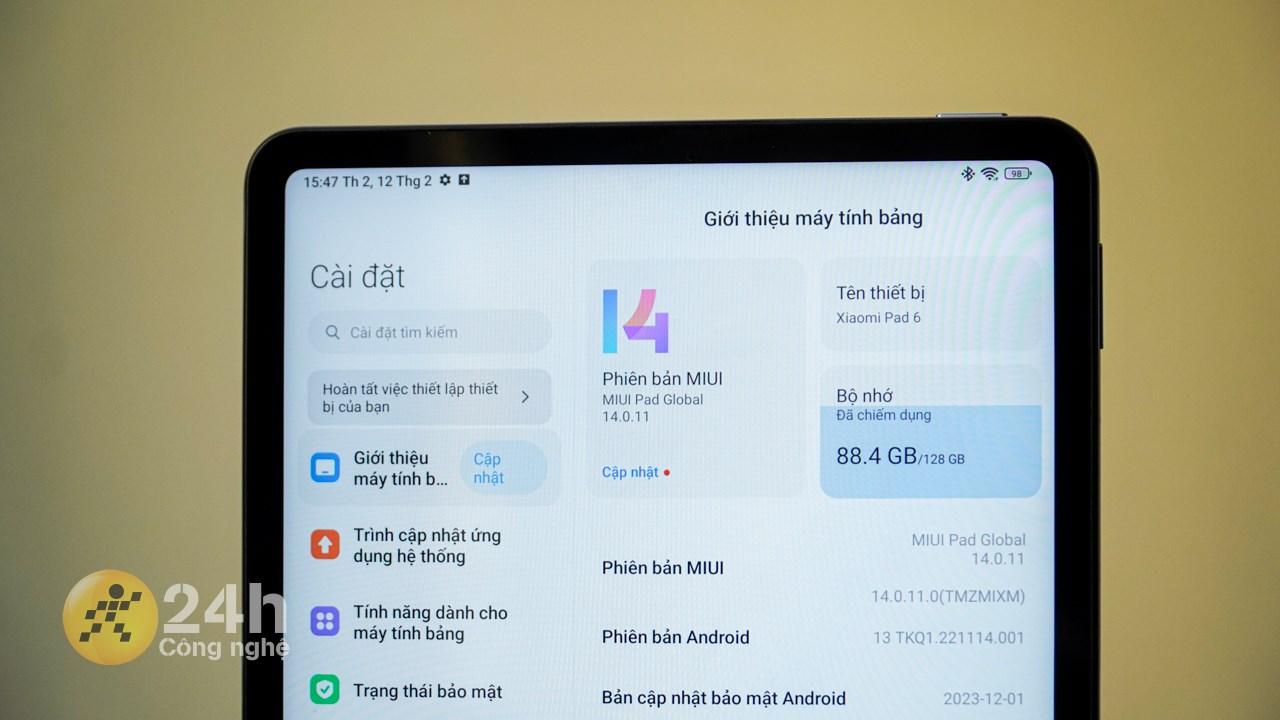 Trước khi cập nhật, Xiaomi Pad 6 của mình đang chạy MIUIPad 14.0.11.
Trước khi cập nhật, Xiaomi Pad 6 của mình đang chạy MIUIPad 14.0.11.
Hình ảnh giao diện MIUIPad 14.0.11 trước khi được cập nhật.
Bản cập nhật có dung lượng 4.4GB, được phát hành vào ngày 5/2/2024 cho người dùng Xiaomi Pad 6 tại Việt Nam. Dưới đây là chi tiết bản cập nhật:
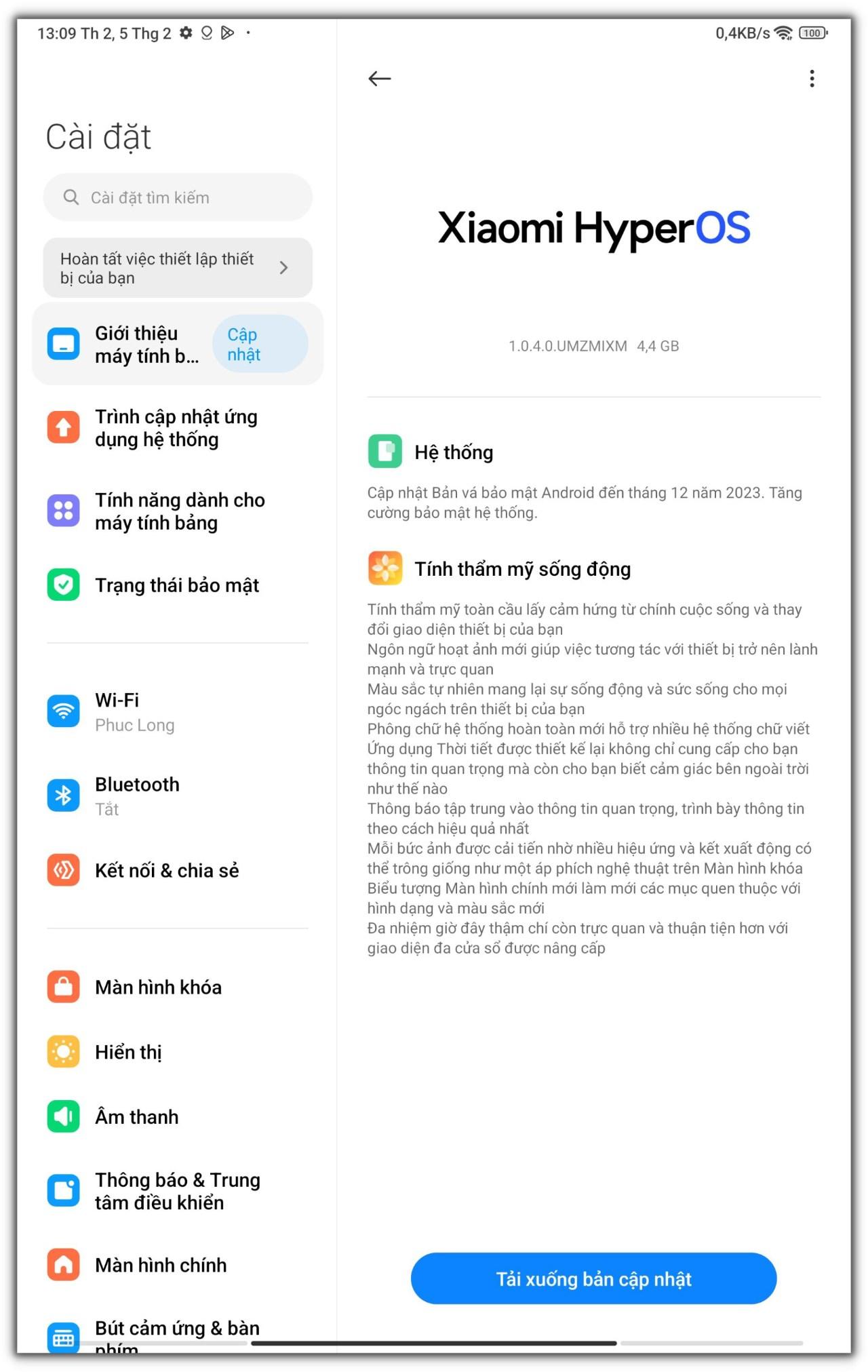 Đây là một số thông tin chi tiết về bản cập nhật Xiaomi HyperOS trên Xiaomi Pad 6.
Đây là một số thông tin chi tiết về bản cập nhật Xiaomi HyperOS trên Xiaomi Pad 6.
Thông tin chi tiết bản cập nhật Xiaomi HyperOS dành cho Xiaomi Pad 6.
Đa Nhiệm “Lên Ngôi” với Cử Chỉ Tiện Lợi
Điểm sáng nhất của Xiaomi HyperOS chính là khả năng đa nhiệm được cải thiện rõ rệt. Việc chia đôi cửa sổ hay mở ứng dụng dạng pop-up trở nên dễ dàng hơn bao giờ hết chỉ với thao tác chạm vào biểu tượng 3 chấm.
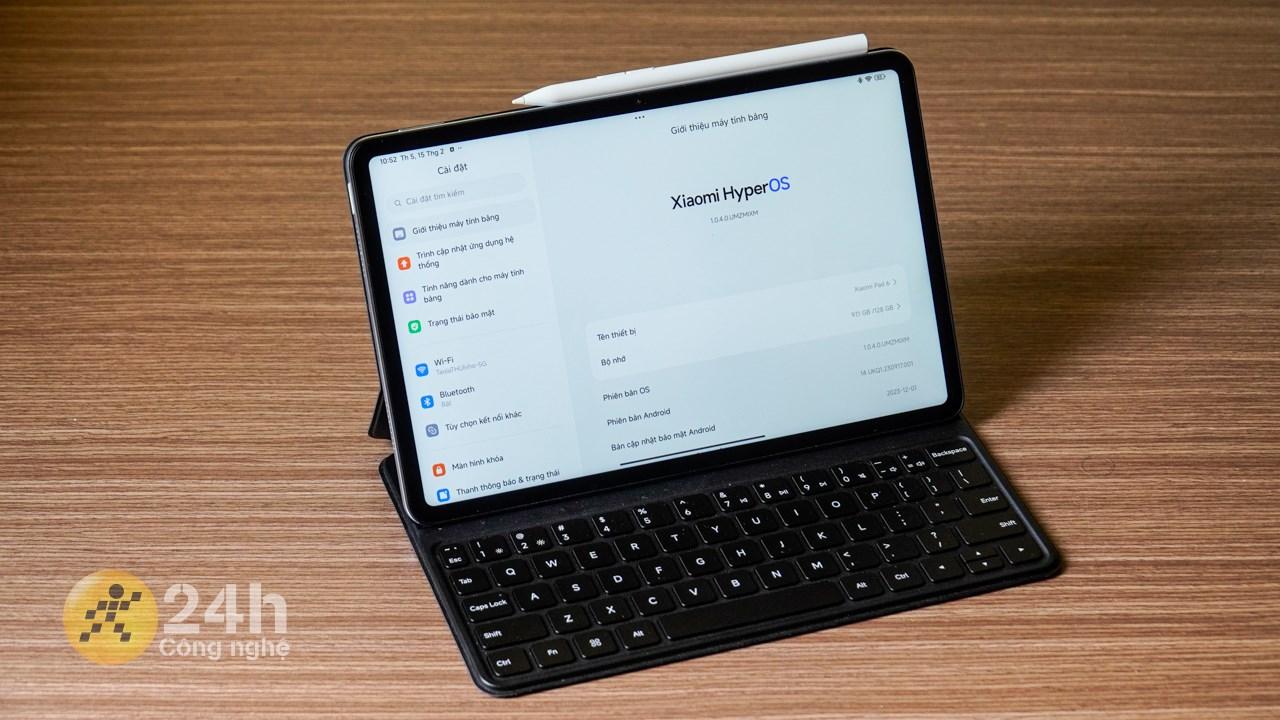 Bản cập nhật Xiaomi HyperOS dành cho Xiaomi Pad 6 có nhiều điểm thú vị.
Bản cập nhật Xiaomi HyperOS dành cho Xiaomi Pad 6 có nhiều điểm thú vị.
Giao diện đa nhiệm được cải thiện đáng kể trên Xiaomi HyperOS.
So với phiên bản MIUIPad 14.0.11, thao tác này trên HyperOS trực quan và tiện lợi hơn rất nhiều.
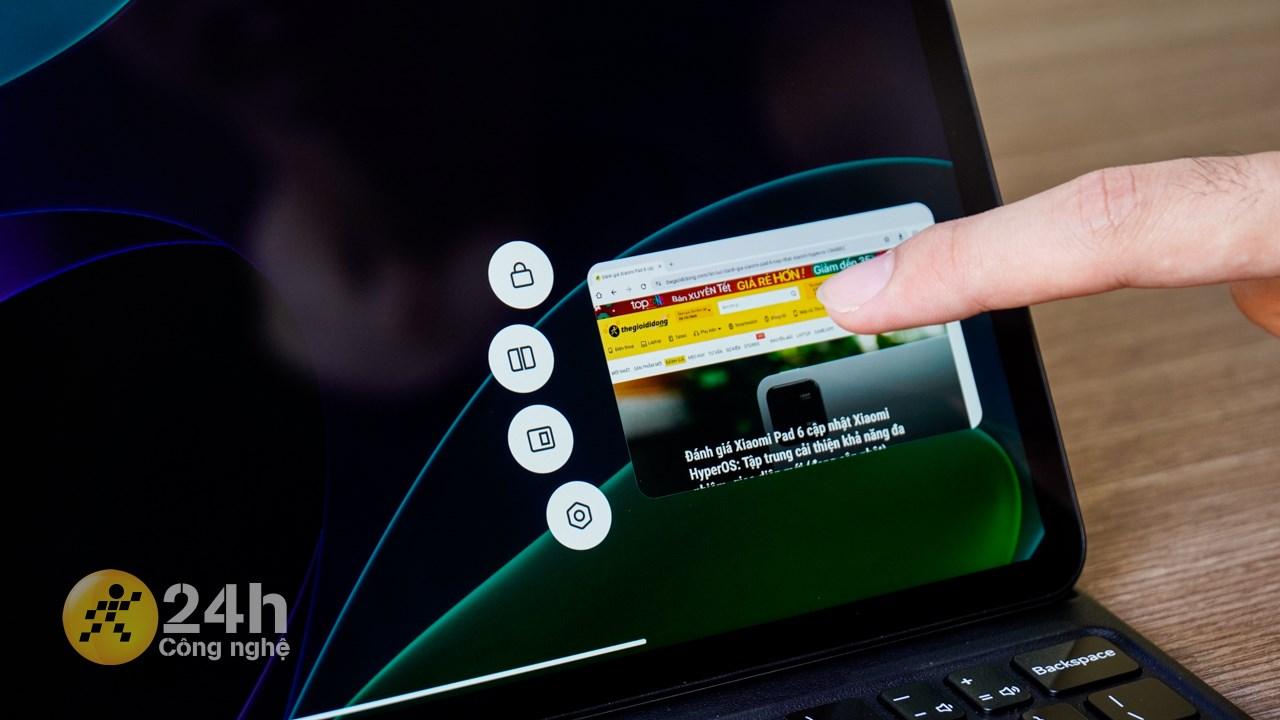 Đây là cách mình mở đa nhiệm chia đôi cửa sổ trên Xiaomi Pad 6 chạy MIUIPad 14.0.11
Đây là cách mình mở đa nhiệm chia đôi cửa sổ trên Xiaomi Pad 6 chạy MIUIPad 14.0.11
Hình ảnh minh họa cách mở đa nhiệm chia đôi cửa sổ trên Xiaomi Pad 6 chạy MIUIPad 14.0.11.
Bạn có thể dễ dàng di chuyển ứng dụng theo các hướng để kích hoạt các chức năng mong muốn như:
- Kéo vào giữa: Mở ứng dụng dưới dạng pop-up.
 Khi mình nhấn giữ vào biểu tượng dấu ba chấm và kéo ứng dụng vào chính giữa màn hình, mình sẽ mở ứng dụng dưới dạng pop-up.
Khi mình nhấn giữ vào biểu tượng dấu ba chấm và kéo ứng dụng vào chính giữa màn hình, mình sẽ mở ứng dụng dưới dạng pop-up. - Kéo sang trái/phải: Chia đôi cửa sổ, đa nhiệm 2 ứng dụng cùng lúc.
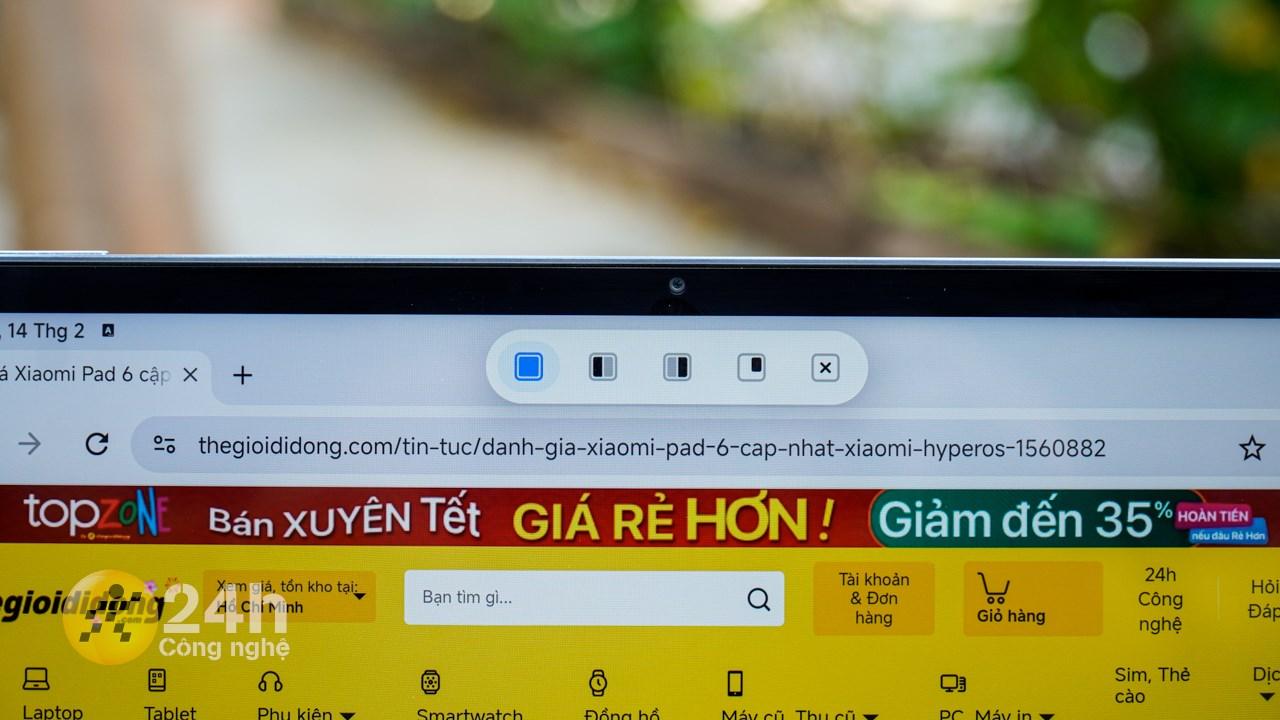 Khi mình bấm vào biểu tượng dấu ba chấm, mình có thể kích hoạt nhanh việc đa nhiệm ứng dụng theo dạng chia cửa sổ (bên trái/phải) hoặc theo dạng pop-up.
Khi mình bấm vào biểu tượng dấu ba chấm, mình có thể kích hoạt nhanh việc đa nhiệm ứng dụng theo dạng chia cửa sổ (bên trái/phải) hoặc theo dạng pop-up. - Kéo lên trên cùng: Mở ứng dụng toàn màn hình.
 Nếu mình di chuyển ứng dụng lên trên cùng, mình sẽ mở ứng dụng ấy theo dạng toàn màn hình.
Nếu mình di chuyển ứng dụng lên trên cùng, mình sẽ mở ứng dụng ấy theo dạng toàn màn hình.
Bạn cũng có thể mở ứng dụng dạng pop-up ngay cả khi đang chia đôi cửa sổ: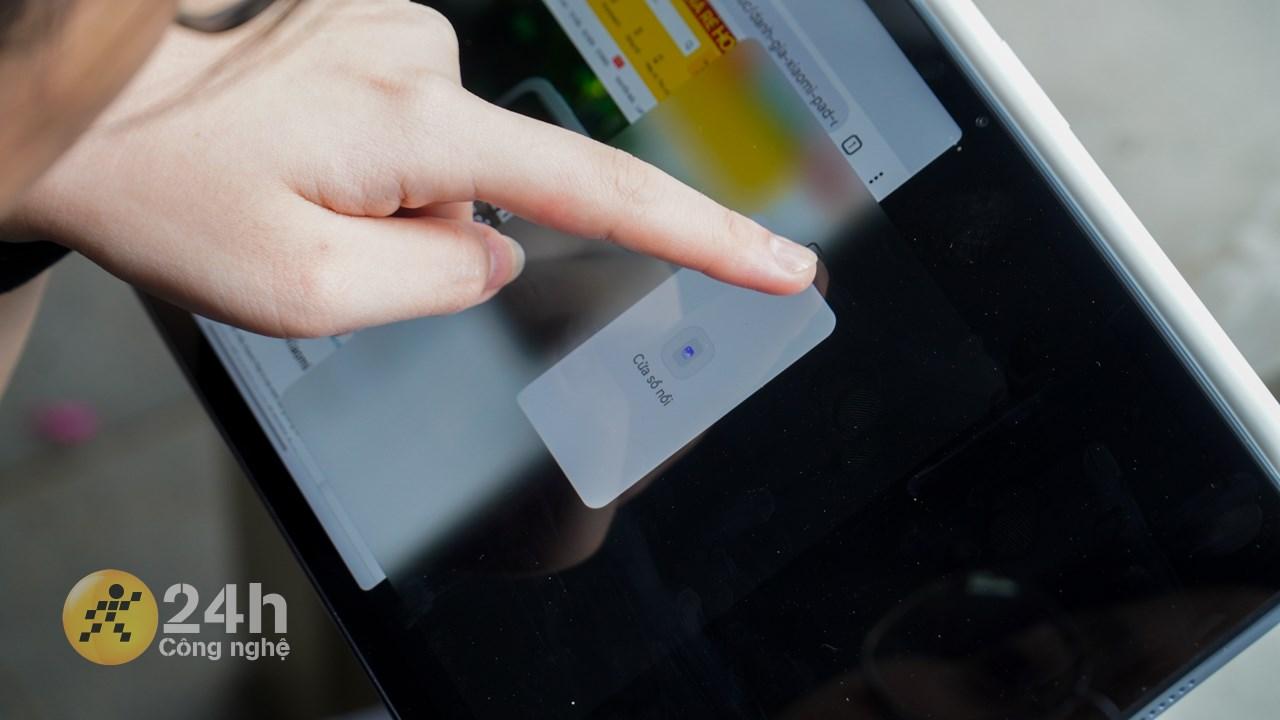 Khi mình đang chia đôi hai ứng dụng trên màn hình, mình có thể nhấn giữ biểu tượng dấu ba chấm và kéo một trong hai ứng dụng vào chính giữa màn hình để mở pop-up.
Khi mình đang chia đôi hai ứng dụng trên màn hình, mình có thể nhấn giữ biểu tượng dấu ba chấm và kéo một trong hai ứng dụng vào chính giữa màn hình để mở pop-up.
Bên cạnh đó, thanh điều hướng bên dưới mỗi ứng dụng khi chia đôi cửa sổ cũng mang đến trải nghiệm đa nhiệm mượt mà hơn. Bạn có thể:
Vuốt lên: Mở chế độ đa nhiệm.
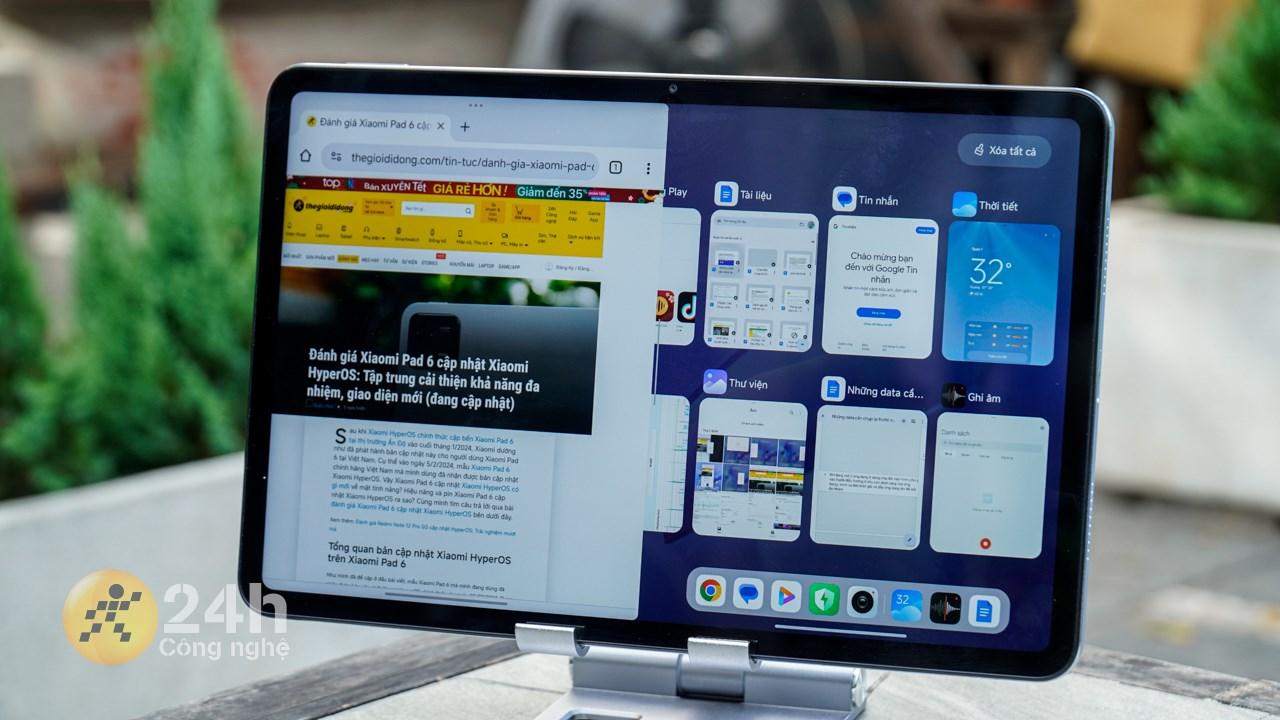 Đây là giao diện chia đôi cửa sổ của Xiaomi HyperOS khi mình thực hiện thao tác nhấn giữ thanh điều hướng và vuốt lên.
Đây là giao diện chia đôi cửa sổ của Xiaomi HyperOS khi mình thực hiện thao tác nhấn giữ thanh điều hướng và vuốt lên.Vuốt sang trái/phải: Truy cập nhanh các ứng dụng đã mở gần đây.
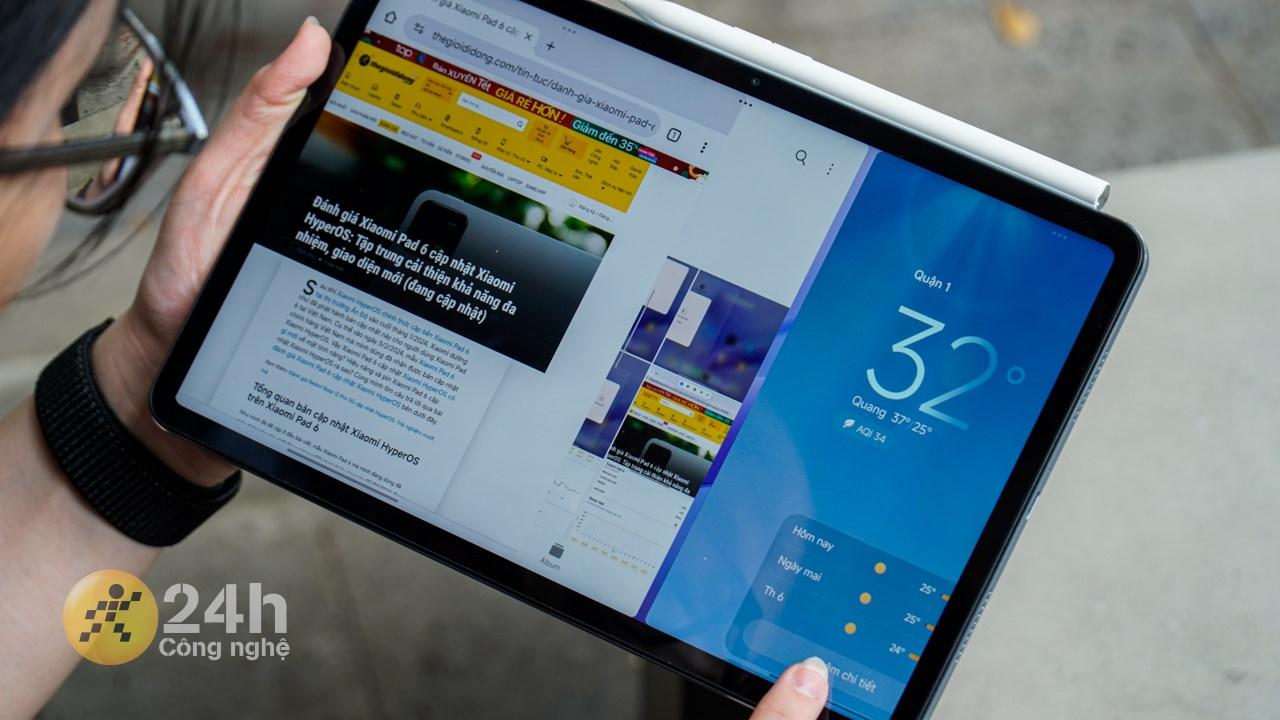 Mình có thể vuốt thanh điều hướng sang trái/phải để truy cập vào các ứng dụng đang sử dụng gần đây.
Mình có thể vuốt thanh điều hướng sang trái/phải để truy cập vào các ứng dụng đang sử dụng gần đây.
Tuy nhiên, HyperOS vẫn còn tồn tại một số lỗi nhỏ về độ ổn định. Khi mở nhiều ứng dụng cùng lúc, thiết bị có thể gặp tình trạng giật lag, đặc biệt là ở màn hình chính.
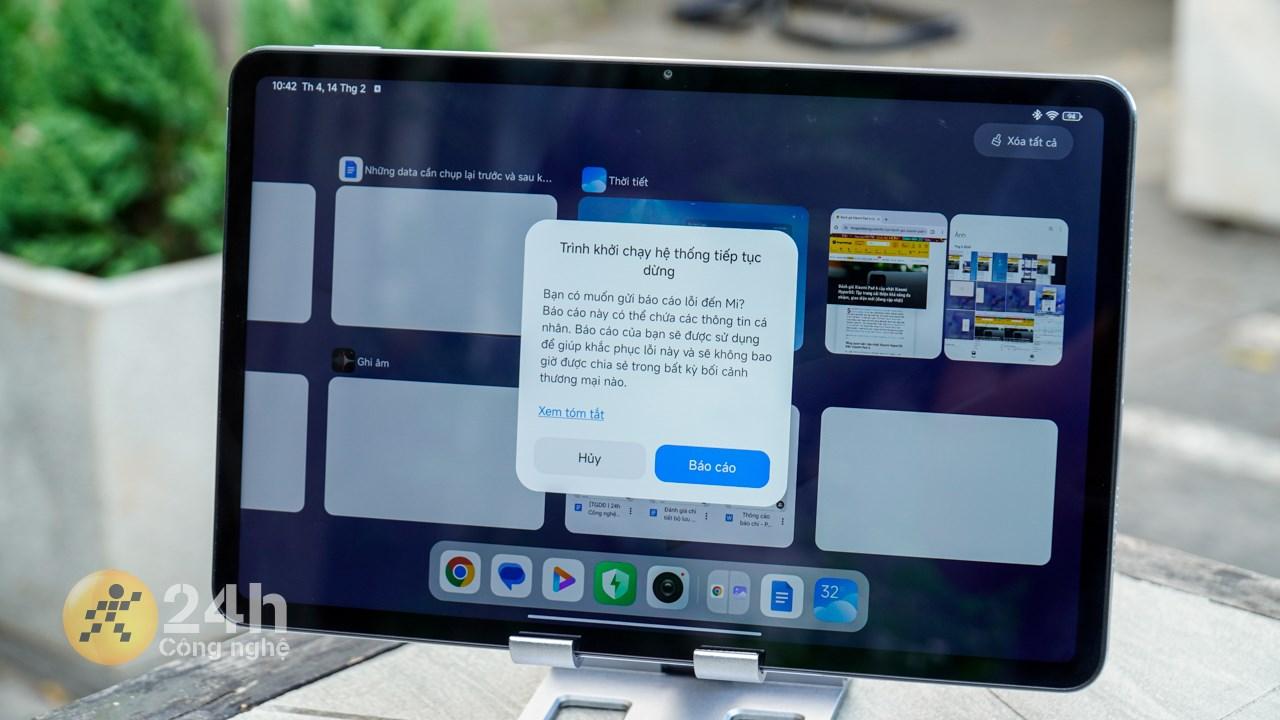 Hệ thống của Xiaomi Pad 6 liên tục báo lỗi về trình khởi chạy hệ thống tiếp tục dừng.
Hệ thống của Xiaomi Pad 6 liên tục báo lỗi về trình khởi chạy hệ thống tiếp tục dừng.
Lỗi “Trình khởi chạy hệ thống tiếp tục dừng” xuất hiện khi mở nhiều ứng dụng cùng lúc.
Mong rằng Xiaomi sẽ sớm khắc phục những lỗi nhỏ này trong các bản cập nhật tiếp theo.
“Biến Hình” Thành Laptop với Chế Độ Máy Trạm
Workstation mode (Chế độ Máy trạm) là một tính năng mới hoàn toàn trên Xiaomi HyperOS dành cho Pad 6. Chế độ này cho phép mở ứng dụng dưới dạng cửa sổ pop-up, tương tự như trên máy tính Windows hay macOS.
 Đây là giao diện của Workstation mode trên Xiaomi Pad 6 chạy Xiaomi HyperOS.
Đây là giao diện của Workstation mode trên Xiaomi Pad 6 chạy Xiaomi HyperOS.
Giao diện Workstation mode trên Xiaomi Pad 6 chạy Xiaomi HyperOS.
Để kích hoạt Workstation mode, bạn có thể thực hiện theo các bước sau:
Cách 1: Vào Cài đặt > Tính năng dành cho máy tính bảng > Máy trạm.
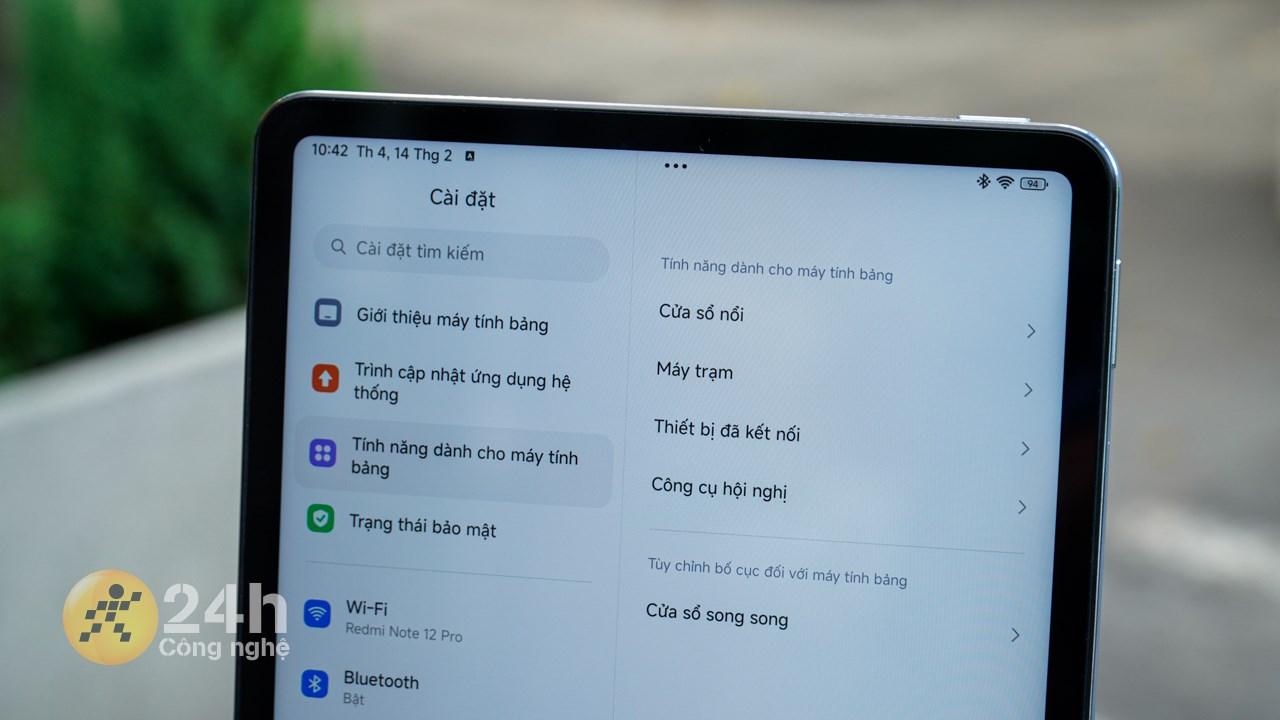 Đây là cách để chúng ta vào kích hoạt chế độ máy trạm trong cài đặt của Xiaomi Pad 6 chạy Xiaomi HyperOS.
Đây là cách để chúng ta vào kích hoạt chế độ máy trạm trong cài đặt của Xiaomi Pad 6 chạy Xiaomi HyperOS.Cách 2: Mở Trung tâm điều khiển và chọn Máy trạm.
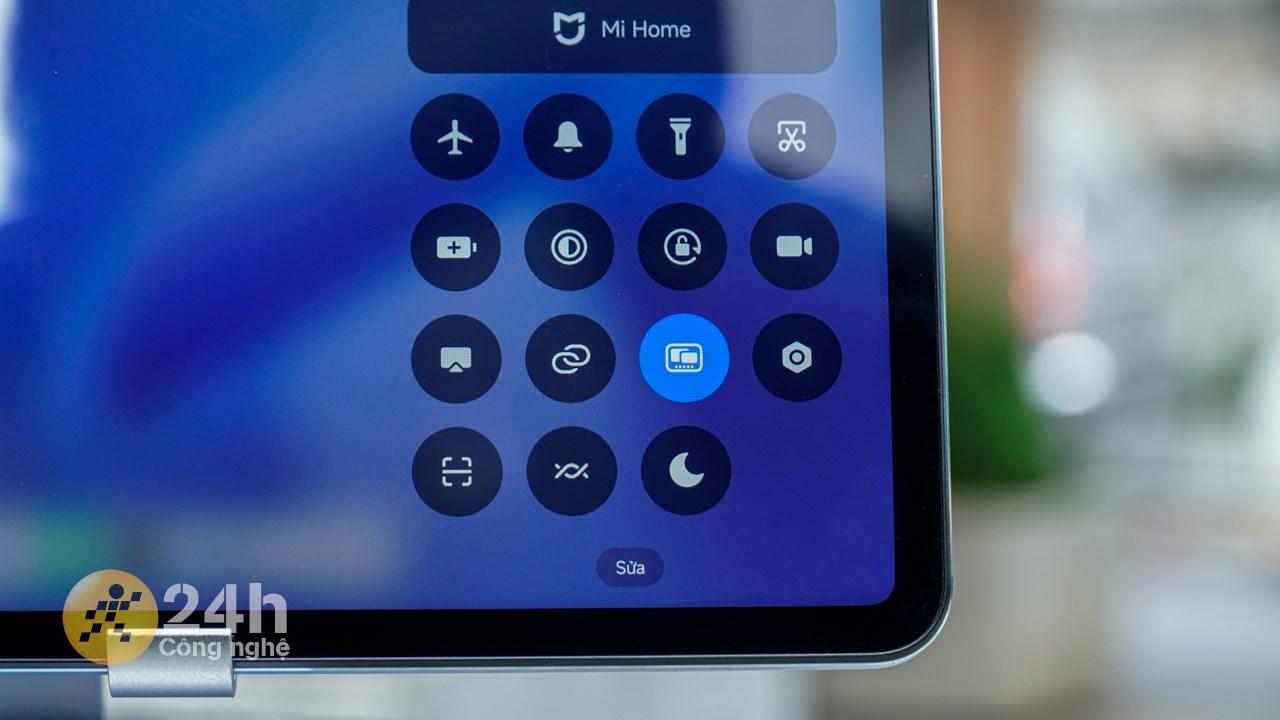 Chúng ta cũng có thể truy cập nhanh chế độ Máy trạm thông qua trung tâm điều khiển.
Chúng ta cũng có thể truy cập nhanh chế độ Máy trạm thông qua trung tâm điều khiển.
Khi truy cập lần đầu, thiết bị sẽ hiển thị hướng dẫn sử dụng chế độ này: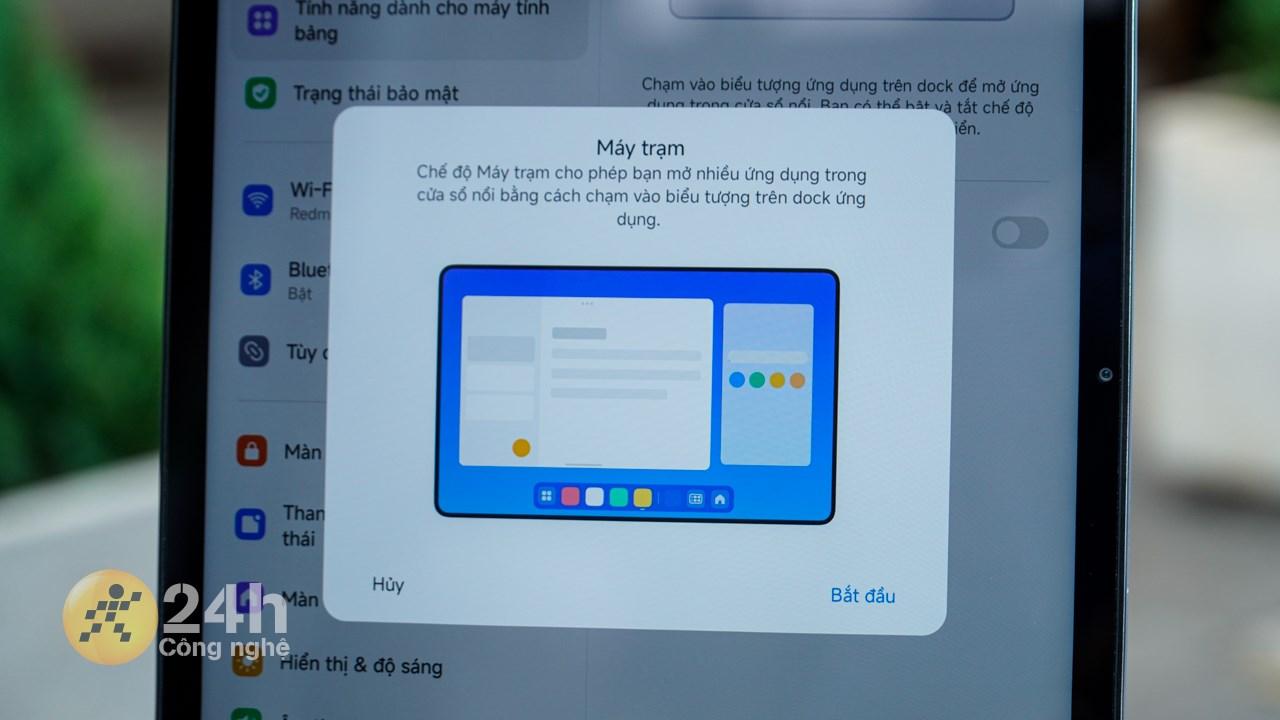 Khi lần đầu vào mục Máy trạm, màn hình của thiết bị sẽ hiển thị hướng dẫn và giải thích cơ bản về chế độ này.
Khi lần đầu vào mục Máy trạm, màn hình của thiết bị sẽ hiển thị hướng dẫn và giải thích cơ bản về chế độ này.
Ở chế độ Máy trạm, thanh dock sẽ xuất hiện 3 biểu tượng mới: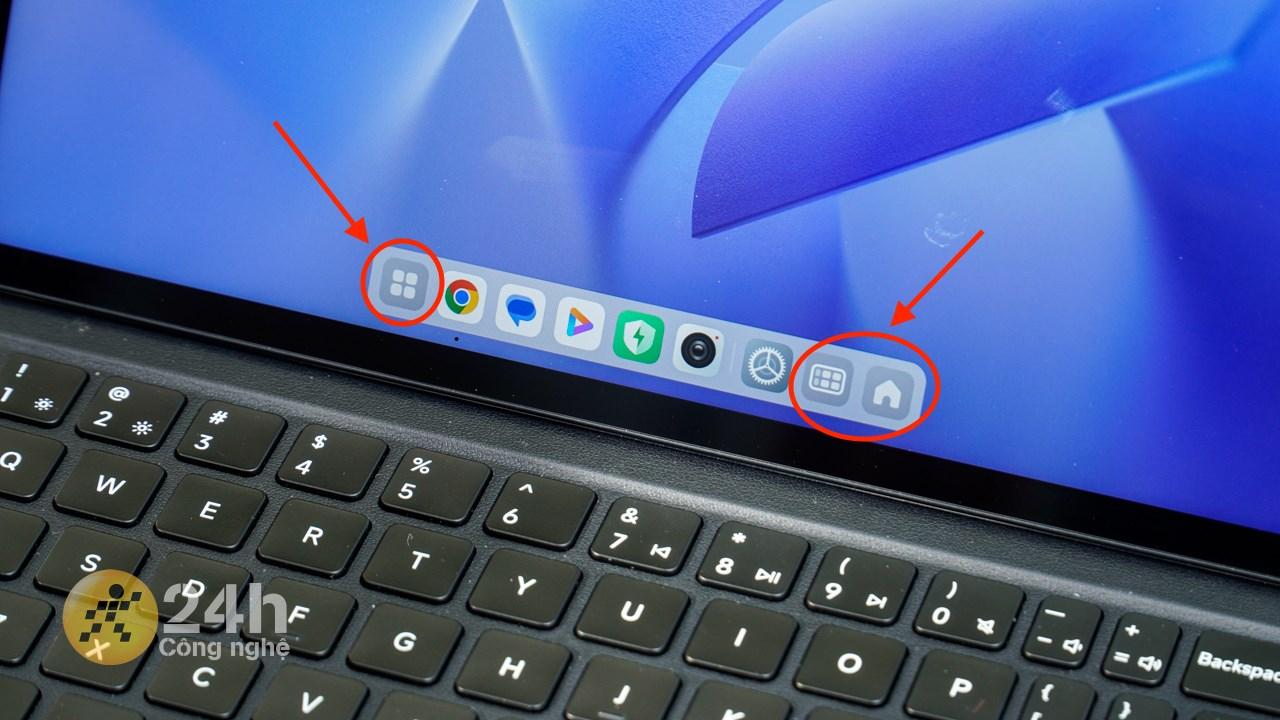 Ở chế độ Máy trạm, thanh dock của Xiaomi Pad 6 có 3 biểu tượng mới bao gồm: Menu ứng dụng, đa nhiệm và quay về màn hình chính.
Ở chế độ Máy trạm, thanh dock của Xiaomi Pad 6 có 3 biểu tượng mới bao gồm: Menu ứng dụng, đa nhiệm và quay về màn hình chính.
Menu ứng dụng:
 Đây là biểu tượng mở Menu các ứng dụng có trong máy.
Đây là biểu tượng mở Menu các ứng dụng có trong máy.Đa nhiệm:
 Đây là biểu tượng mở giao diện đa nhiệm của Xiaomi Pad 6 ở chế độ Máy trạm.
Đây là biểu tượng mở giao diện đa nhiệm của Xiaomi Pad 6 ở chế độ Máy trạm.
Giao diện đa nhiệm: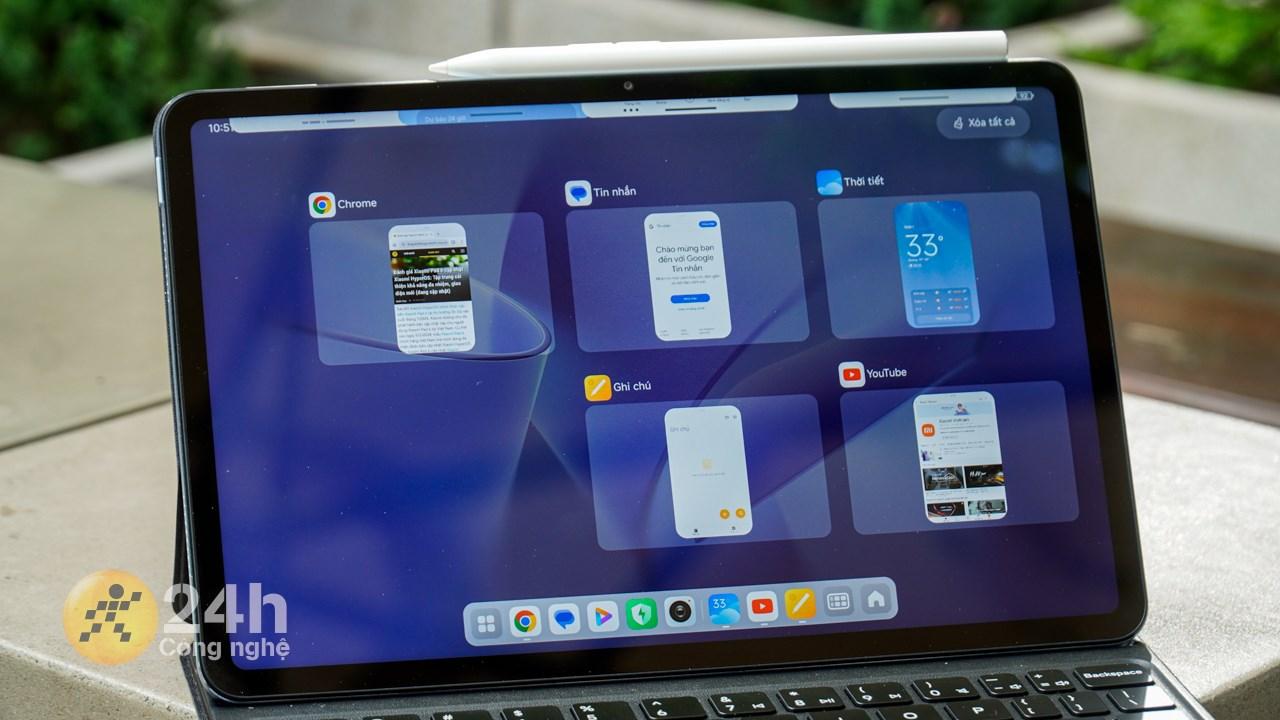 Giao diện đa nhiệm ở chế độ Máy trạm sẽ trông như thế này.
Giao diện đa nhiệm ở chế độ Máy trạm sẽ trông như thế này.
Bạn có thể mở tối đa 4 ứng dụng dưới dạng cửa sổ, hoặc 3 ứng dụng cửa sổ và 1 ứng dụng pop-up thu nhỏ.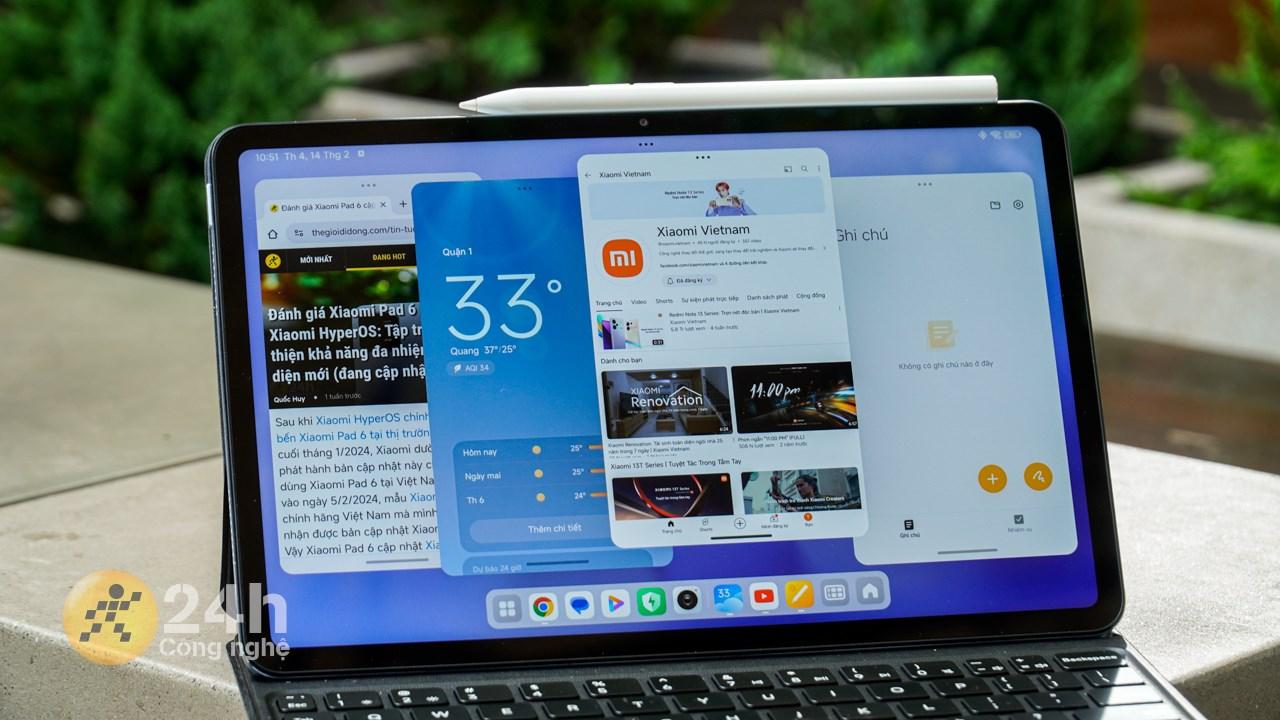 Chế độ Máy trạm của Xiaomi Pad 6 chạy Xiaomi HyperOS cho phép mình mở tối đa 4 ứng dụng dưới dạng cửa sổ.
Chế độ Máy trạm của Xiaomi Pad 6 chạy Xiaomi HyperOS cho phép mình mở tối đa 4 ứng dụng dưới dạng cửa sổ.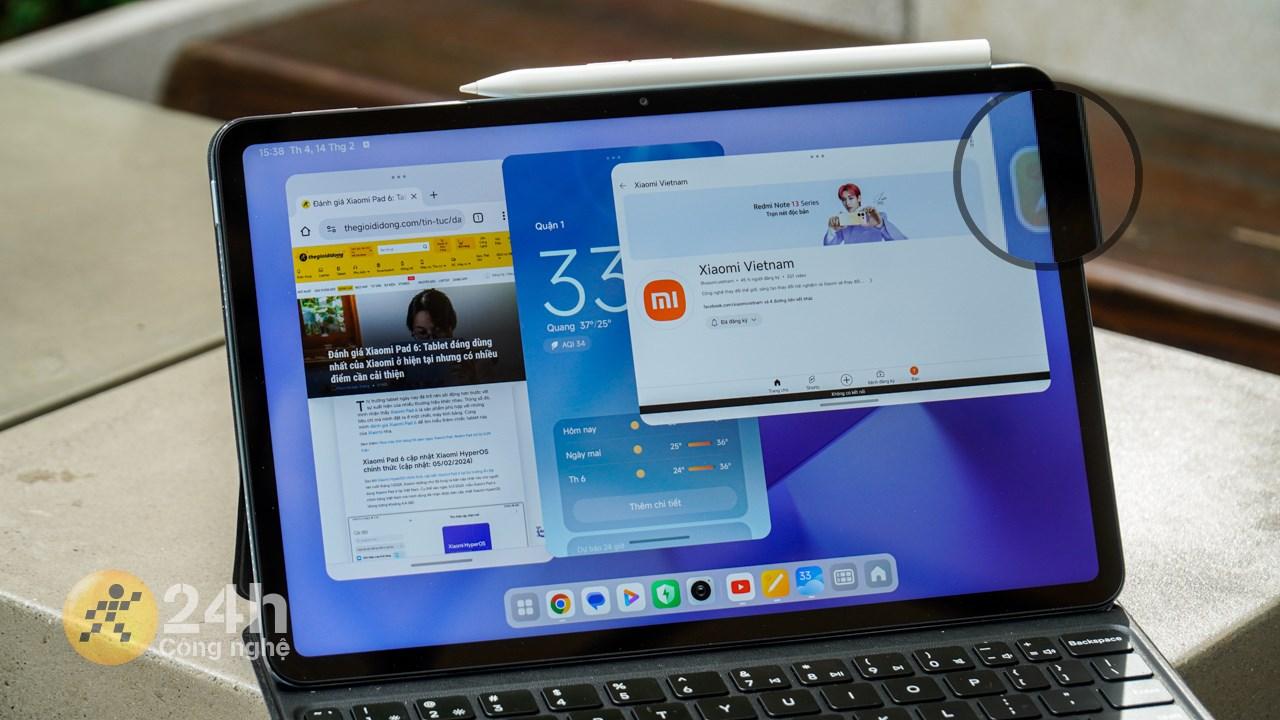 Hoặc 3 ứng dụng dưới dạng cửa sổ và 1 ứng dụng dưới dạng pop-up thu nhỏ nằm ở cạnh bên.
Hoặc 3 ứng dụng dưới dạng cửa sổ và 1 ứng dụng dưới dạng pop-up thu nhỏ nằm ở cạnh bên.
Tuy nhiên, chế độ này vẫn chưa hỗ trợ chia đôi 2 ứng dụng cùng lúc.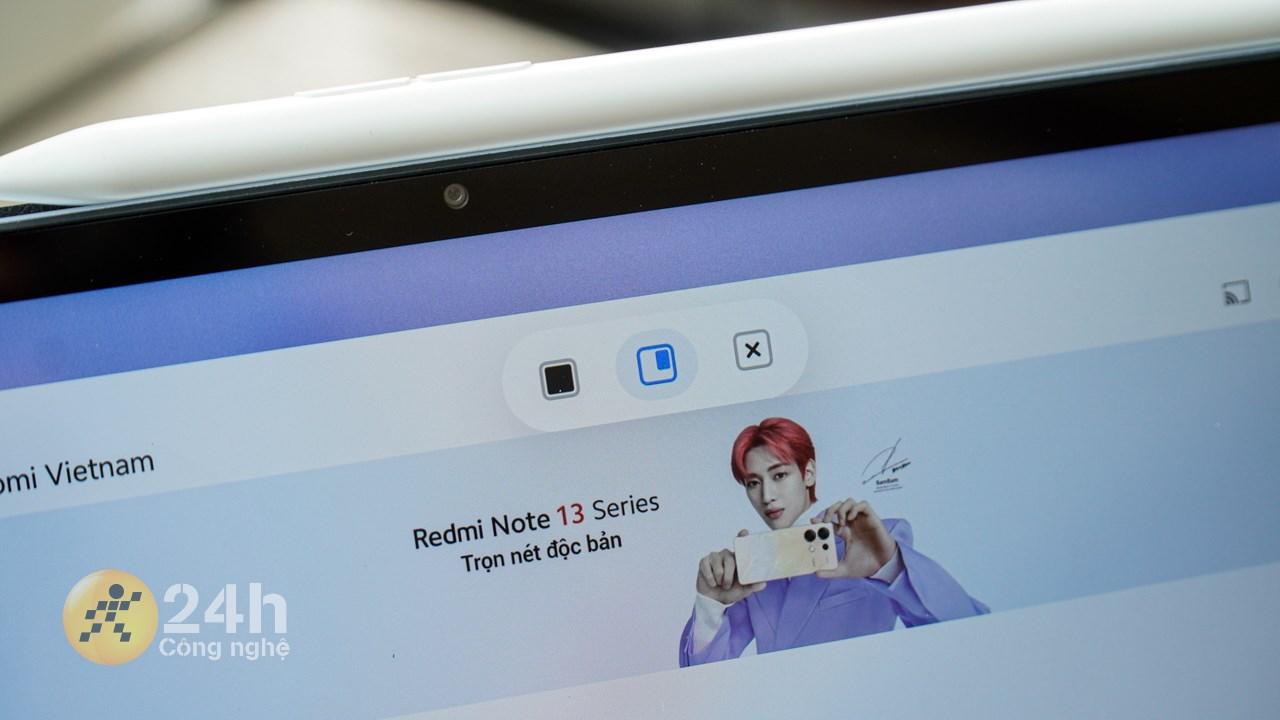 Biểu tượng dấu ba chấm trên ứng dụng chạy ở chế độ Máy trạm chỉ có thể mở ứng dụng dưới dạng toàn màn hình hoặc đóng ứng dụng.
Biểu tượng dấu ba chấm trên ứng dụng chạy ở chế độ Máy trạm chỉ có thể mở ứng dụng dưới dạng toàn màn hình hoặc đóng ứng dụng.
Tương tự như chế độ đa nhiệm, Workstation mode cũng có thể gặp lỗi “Trình khởi chạy hệ thống tiếp tục dừng”.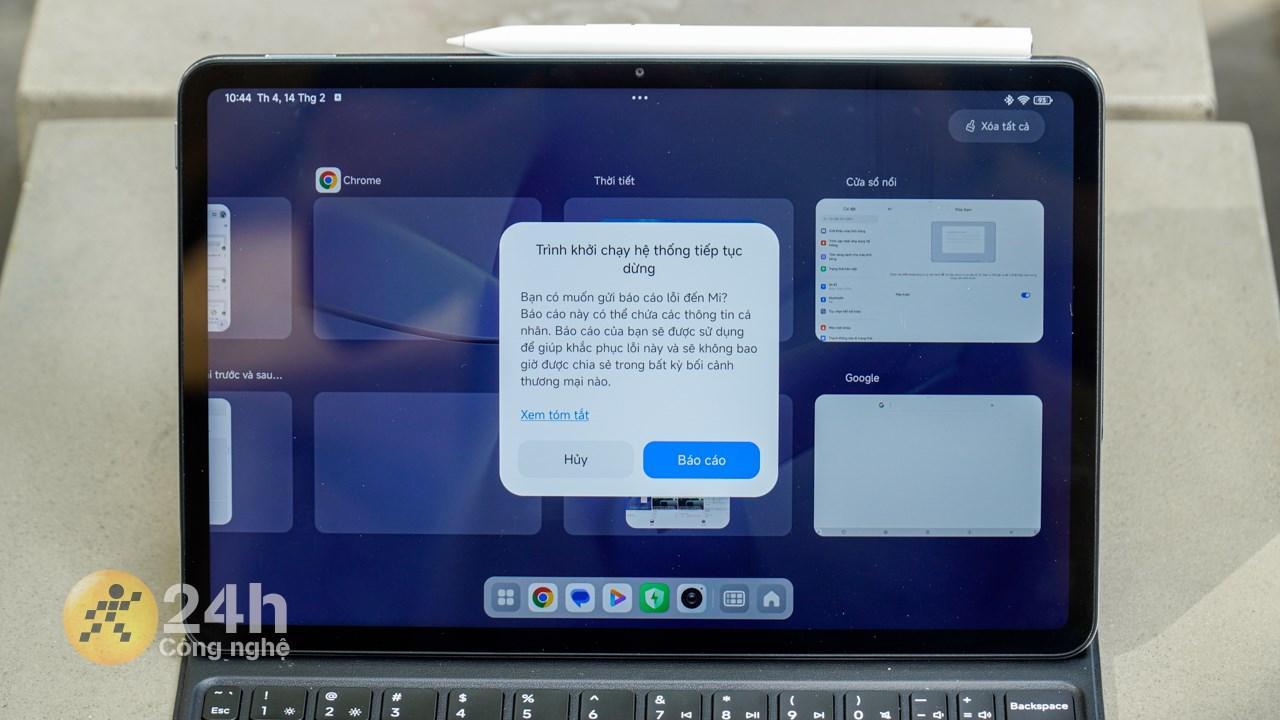 Lỗi
Lỗi
“Trổ Tài” Sáng Tạo với Mi Canvas
Mi Canvas là ứng dụng mới toanh dành riêng cho những ai yêu thích ghi chú và vẽ vời bằng bút cảm ứng. Ứng dụng này hoạt động độc lập với Ghi chú mặc định, mang đến trải nghiệm “tự do sáng tạo” trên chiếc Xiaomi Pad 6.



